היתרון של מחשב נייד על פני מחשב שולחני הוא היכולת להשתמש בו במצב לא מקוון בכל מקום נוח. פעולה אוטונומית מובטחת על ידי הסוללה שנמצאת בתוך המחשב הנייד. לצורך פעולה מלאה יש לבדוק באופן קבוע את הסוללה, מכיוון שהיא חלק חיוני מהמחשב האישי ללא צורך בחיבור קבוע לרשת החשמל. בבית, בדיקת סוללת מחשב נייד שחוקה מתרחשת דרך שורת הפקודה, תוכנה נוספת או כלי שירות רגיל מיוחד.
כיצד לבדוק סוללת מחשב נייד בבית
אחד האלמנטים העיקריים עבור מחשבים ניידים הוא הסוללה, אשר נטענת במהלך כל עבודה כאשר היא מחוברת לשקע חשמל. כדי להימנע מתקלות במחשב, יש לבצע אבחון בזמן של התדרדרות הסוללה (סוללה) ולזהות את מידת השימוש בה. הוראות לבדיקת המצבר בבית:
- לטעון את המחשב הנייד ל 100% מהמחוון, אם המטען לא יעלה, אולי הבעיה טמונה בכבל (החוט) עצמו, אותו יהיה צורך להחליף לחדש או לתקן אותו במרכז שירות;
- אם המטען מגיע ל 100%, אבל זה לא מספיק למשך 3 שעות או יותר, אז הסוללה נשחקה במהלך השימוש;
- אתה יכול לבדוק את הסוללה העובדת באמצעות כלי מחשב מיוחדים - כלי שירות רגיל, תוכניות צד ג 'ושורת הפקודה.
אם לאחר האימות המחוון יורד מתחת ל 50 אחוז, המשתמש עשוי להיתקל במספר בעיות:
- ניתן יהיה לעבוד על מחשב נייד רק כאשר הוא מחובר לשקע חשמל ללא הפסקה. המחשב כבר לא יהיה אוטומטי ונייד; הוא יהפוך למחשב נייח רגיל.
- הבעלים יצטרך להוציא כסף על רכישת מצבר חדש. בהתאם למשך השימוש במחשב האישי, במצב הטכני ומועד יציאתו לייצור, עלות סוללה חדשה יכולה להיות עד 30 אחוז מעלות המכשיר כולו.

איור 1. איור 1. סוללת מחשב נייד
קביעת מידת הידרדרות הסוללה דרך שורת הפקודה
אם ברצונך לבדוק את הסוללה בבית מבלי להשתמש בתוכנות מיוחדות, עליך להשתמש בשורת הפקודה, כלומר בפינה השמאלית התחתונה של המסך, לחץ על סמל ההתחלה ובשורה שנפתחה הזן את הביטוי המיוחד powercfgenergy באמצעות המקלדת, ואז לחץ על "Enter".
בדיקת עצמו באמצעות שורת הפקודה לא תארך יותר מדקה. בסיום יופיע קישור למסך לתוצאות הבדיקה. אם אינך יכול לפתוח את המסמך באמצעות קישור ישיר, עליך להעתיק ולהדביק אותו על שולחן העבודה ואז לחזור על פתיחת הקובץ.

איור 2. ניתוח בדיקת סוללות בשורת הפקודה
ניתן לראות את כל המידע על ביצועי הסוללה במסמך שהתקבל. קו הקיבולת המחושב מציג אינדיקטורים כמותיים למצב ההתחלתי של הסוללה. השורה האחרונה בקובץ מראה למשתמש את גודל הטעינה האחרון, המחוון עשוי להיות שווה לקיבולת המשוערת או פחות.אם הספרה האחרונה פחותה, אז ניתן לחשב את שחיקת הסוללה באופן עצמאי: מחסירים את הקיבולת בטעינה האחרונה מהקיבולת המחושבת, מחלקים את הערך המתקבל בקיבולת המחושבת.
בדיקת סוללה באמצעות כלי השירות הרגיל של Windows
בבית אתה יכול לבדוק את שחיקת הסוללה באמצעות כלי שירות רגיל המותקן מראש ב- Windows ונקרא AIDA64. בשורת הבקרה, על ידי לחיצה על כפתור "התחל", אתה יכול לראות תוכנית זו ברשימה או למצוא אותה ידנית דרך "המחשב שלי" והכונן המקומי D. בקר הטעינה חייב להיות בסימן 100% לפני תחילת הבדיקה.
לאחר טעינה מלאה, יש צורך לנתק את הסוללה מאספקת החשמל ולהפעיל את כלי השירות. לאחר בדיקת כל הפרמטרים, היישום יתחיל לעבוד. בתיבת הדו-שיח שנפתחת, על המשתמש לעבור לכרטיסיית החשמל. זה ממוקם ברשימת התפריט השמאלי, בסעיף "מחשב".
בעזרת כלי השירות ניתן להעריך באופן עצמאי את מצב הכוח של המחשב. בתפריט מוצגים כמה עשרות מחוונים, שלפיהם תוכלו לראות מידע בסיסי על המצבר. הפסקה הלפני אחרונה מציינת את מידת ההידרדרות כאחוז.
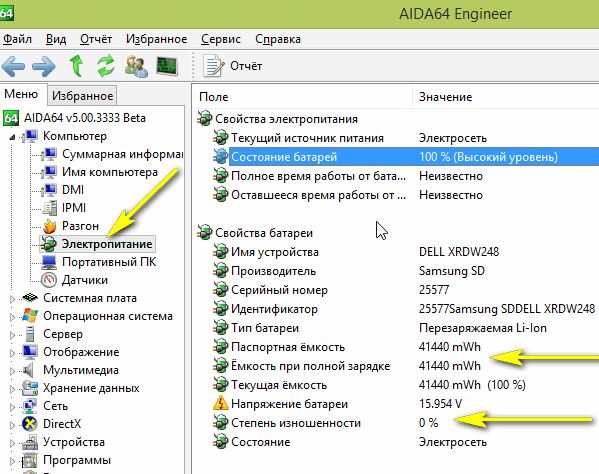
איור 3. איור 3. דירוג הספק באמצעות כלי השירות הרגיל של AIDA64
בדיקת סוללת מחשב נייד עם תוכנה אופציונלית
ניתן לבצע אבחון באמצעות מספר תוכנות חינמיות של צד שלישי, בהן הפופולריות ביותר בקרב המשתמשים הן:
- תוכנת טיפול בסוללות ניתנת להורדה מהאתר הרשמי. התוכנית בחלון מיוחד לאחר בדיקת פעולת הסוללה תציג ביצועים, רמת טעינה נוכחית, כושר עבודה מרבי, מתח ובלאי;
- תוכנת Battery Eater מאפשרת לך ליצור דוח על ביצועי המחשב הנייד של המשתמש. לשם כך, עליכם להוריד ולהתקין אותה, לאחר הפתיחה עבור לסעיף "סוללה", שם ישתקפו האינדיקטורים הכמותיים לעבודה. כאן, בנוסף למידע על מקור האנרגיה, תוכלו לראות את ביצועי המעבד עצמו, פעולת הדיסק הקשיח וערך ה- CPU.
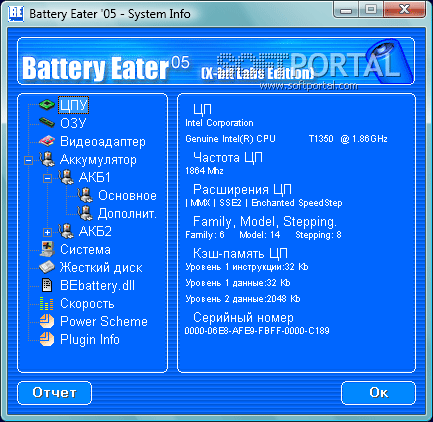
איור 4. בדוק עם תוכנה אופציונלית - סוללת אוכל



